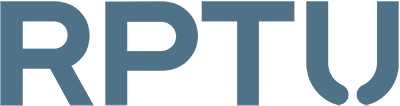Lesen Sie dazu: https://ticketsystem.rz.rptu.de/#knowledge_base/1/locale/de-de/answer/704
> im RHRZ Wireguard Client werden Ihnen in der linken Spalte die/der importierte/n Tunnel angezeigt
> markieren Sie den gewünschten Tunnel mit einem Linksklick
> auf der rechten Seite des Fensters wird Ihnen nun ein Button mit grünem Dreieck-Symbol angezeigt
> betätigen Sie den Button um den Tunnel zu aktivieren und somit die VPN-Verbindung herzustellen
> daraufhin wird das Fenster automatisch minimiert und in den sog. "Icon Tray" verschoben
> diesen finden Sie in der Taskleiste rechts unten ("Pfeil-nach-oben"-Symbol)
WICHTIG:
Bitte beachten Sie, dass der RHRZ Wireguard Client in diesem Stadium nicht mehr über das Windows-Startmenü geöffnet werden kann.
Öffnen Sie den Client stattdessen über das RHRZ-Wireguard-Symbol im Icon Tray mit einem Doppelklick.
Dies ist z.B. notwendig, wenn der Tunnel wieder deaktiviert werden soll.